本文主要是介绍stable diffuison的安装和使用,希望对大家解决编程问题提供一定的参考价值,需要的开发者们随着小编来一起学习吧!
stable diffuison的安装和使用
简单介绍
Stable Diffusion是一个深度学习文本到图像的生成模型,它可以根据文本描述生成详细的图像。这个模型主要应用于文本生成图像的场景中,通过给定的文本提示词,模型会输出一张与提示词相匹配的图片。

Stable Diffusion Web UI则是一个基于Stable Diffusion模型的Web应用程序界面,它利用Gradio库搭建出交互程序,可以在低代码GUI中立即访问Stable Diffusion模型。通过这个Web UI,用户可以方便地配置和生成AI绘画作品,并进行各种精细的配置。
安装软件
前往网站:https://github.com/AUTOMATIC1111/stable-diffusion-webui/releases/tag/v1.0.0-pre
下载最新版本的windows端:
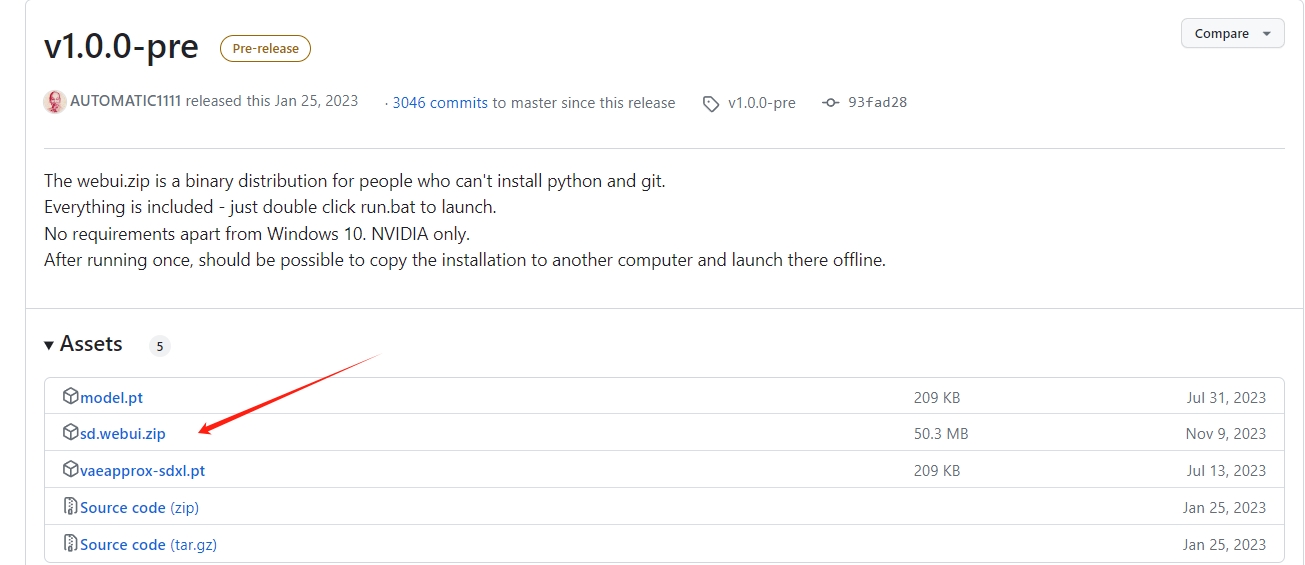
下载之后,进入解压文件夹,调出powershell,输入:.\update.bat。待更新完毕后,运行.\run.bat,会下载文件,比较大,需要保证环境可以kexue上网。
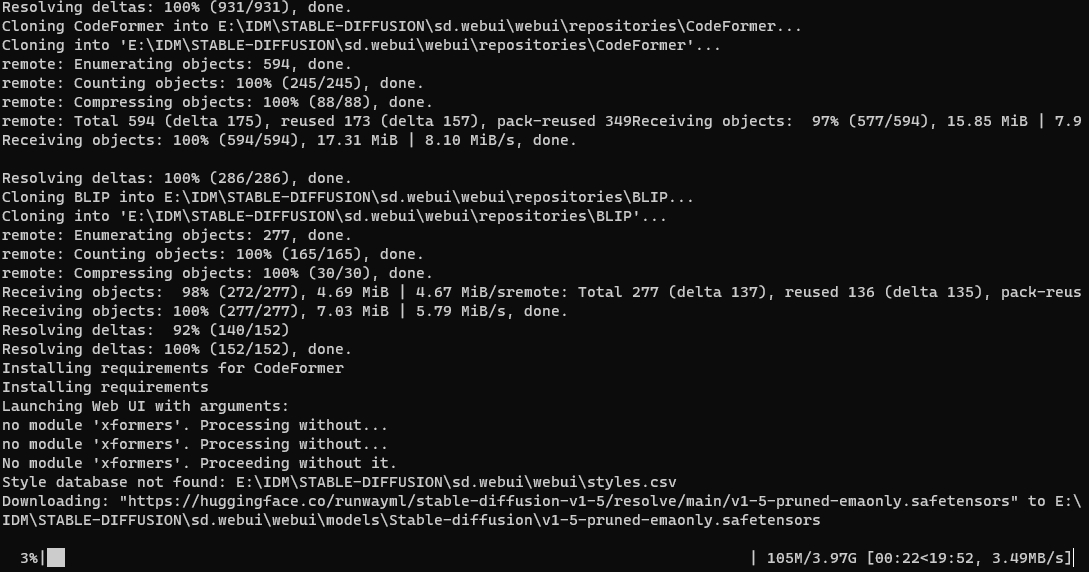
我等待了大概20分钟之后,安装就完成了,大概耗费了近10G的流量。下载完成后,应用会自动启动:

终端会自动打开网站:http://127.0.0.1:7860/
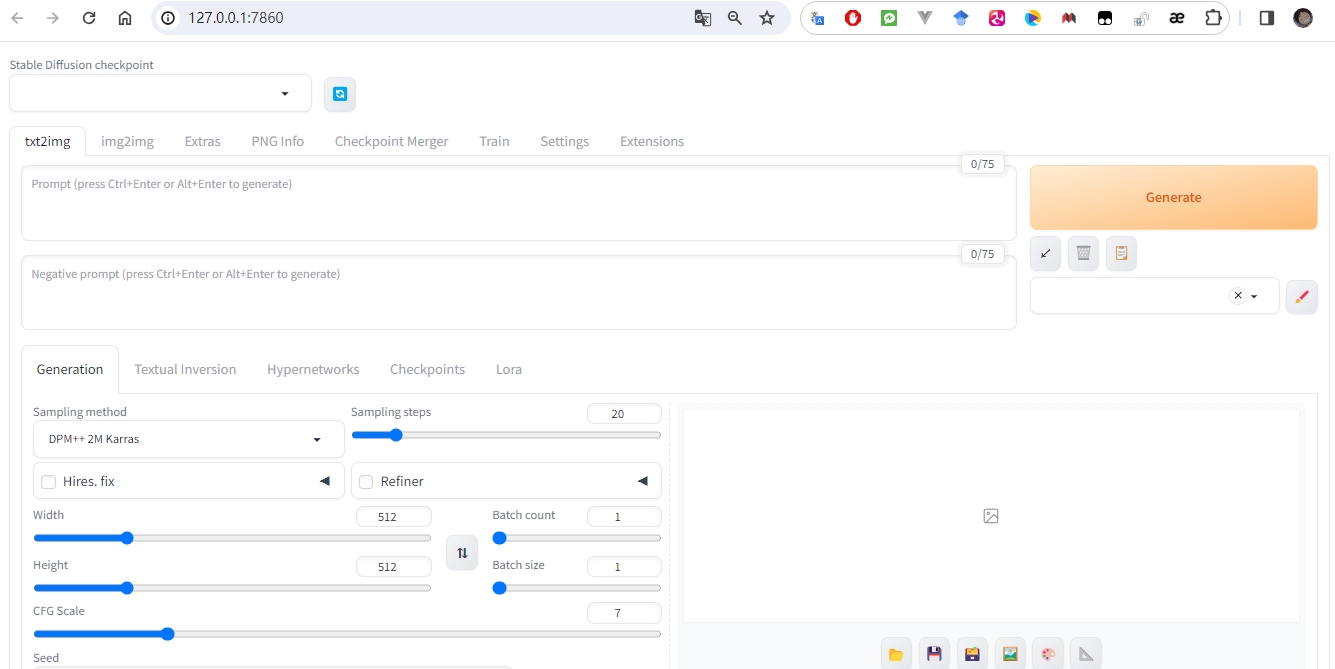
安装汉化界面
1.打开stable diffusion webui,进入"Extensions"选项卡
2.点击"Install from URL",注意"URL for extension’s git repository"下方的输入框
3.粘贴或输入本Git仓库地址https://github.com/VinsonLaro/stable-diffusion-webui-chinese
4.点击下方的黄色按钮"Install"即可完成安装,然后重启WebUI(点击"Install from URL"左方的"Installed",然后点击黄色按钮"Apply and restart UI"网页下方的"Reload UI"完成重启)
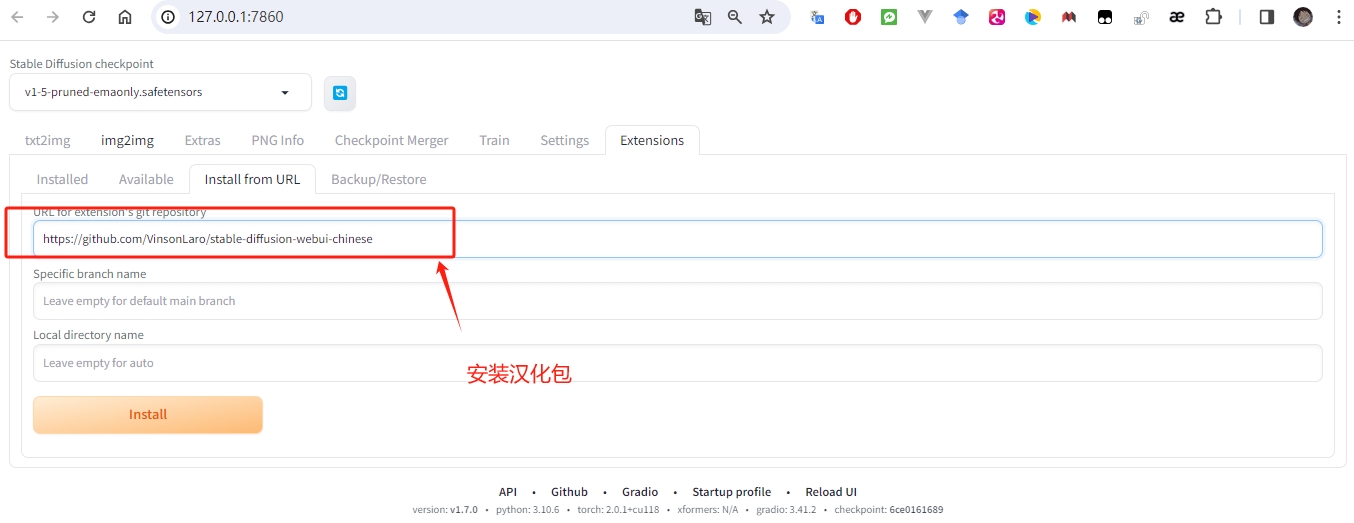
5.点击"Settings",左侧点击"User interface"界面,在界面里最下方的"Localization (requires restart)“,选择"Chinese-All"或者"Chinese-English”
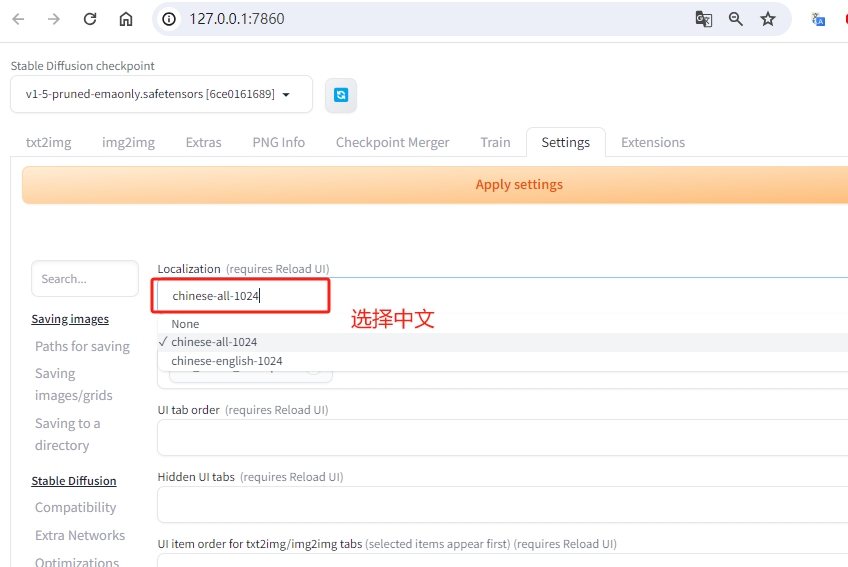
6.点击界面最上方的黄色按钮"Apply settings",再点击右侧的"Reload UI"即可完成汉化
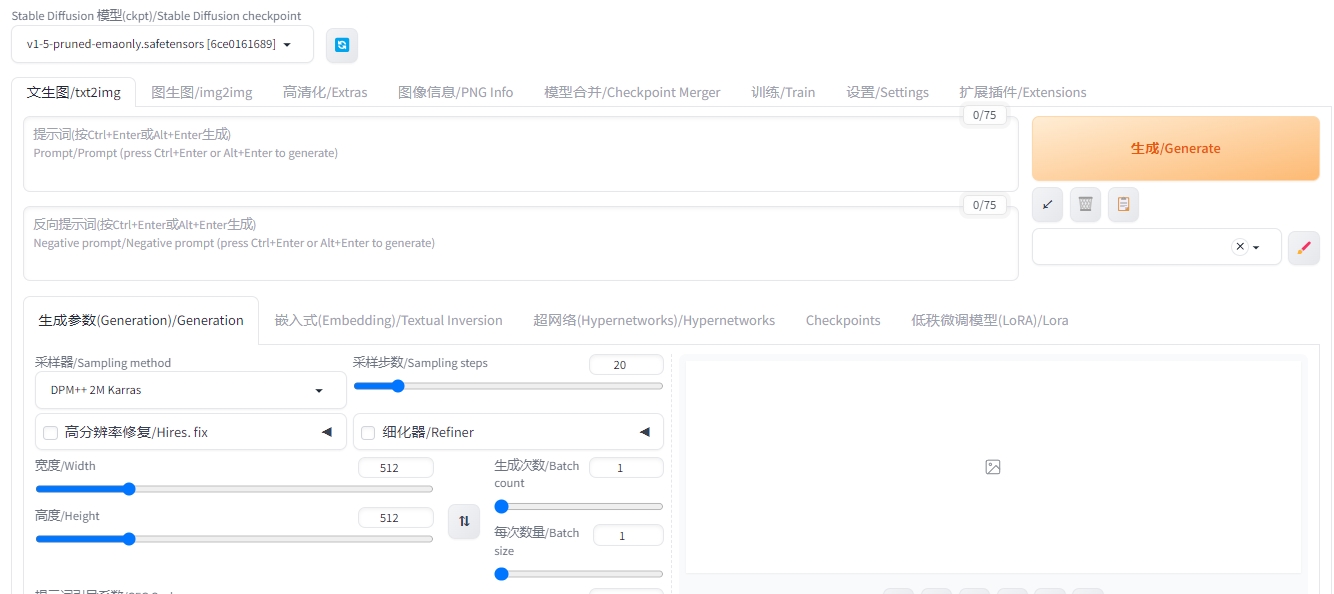
引用第三方模型
登录网站:https://civitai.com/ 寻找感兴趣的模型,也可以找个类似的复制相关“咒语“在本地电脑试试。
比如可以画出漂亮小姐姐的模型,
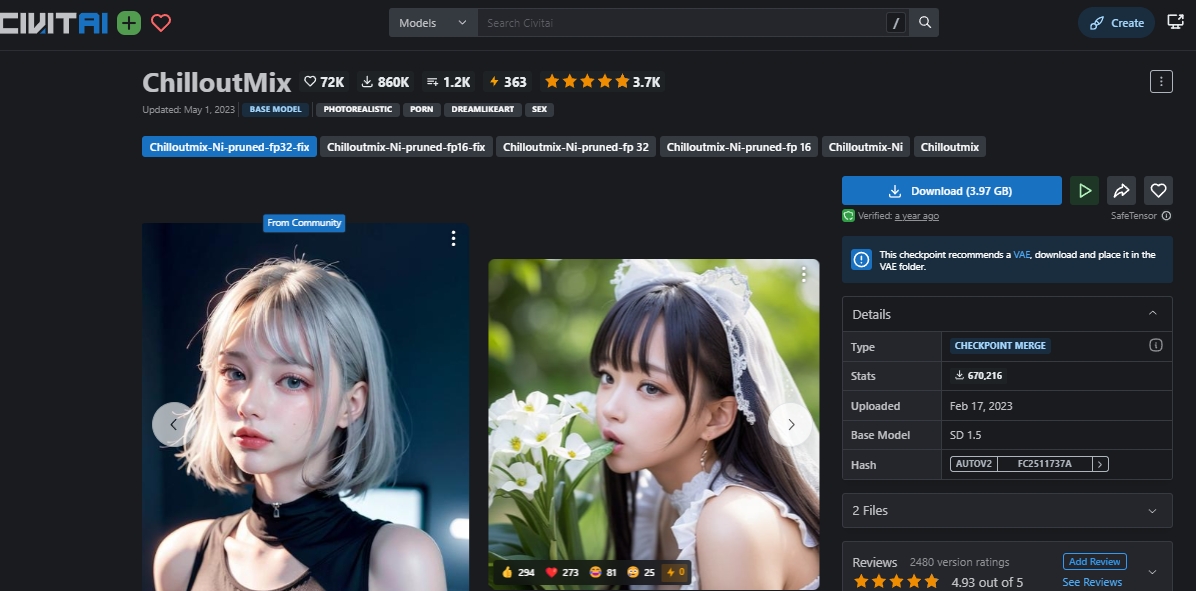
也有很多其他有趣的模型,选择下载,将文件移动到webui\models\Stable-diffusion的文件夹中即可,然后训练时选择需要的模型。
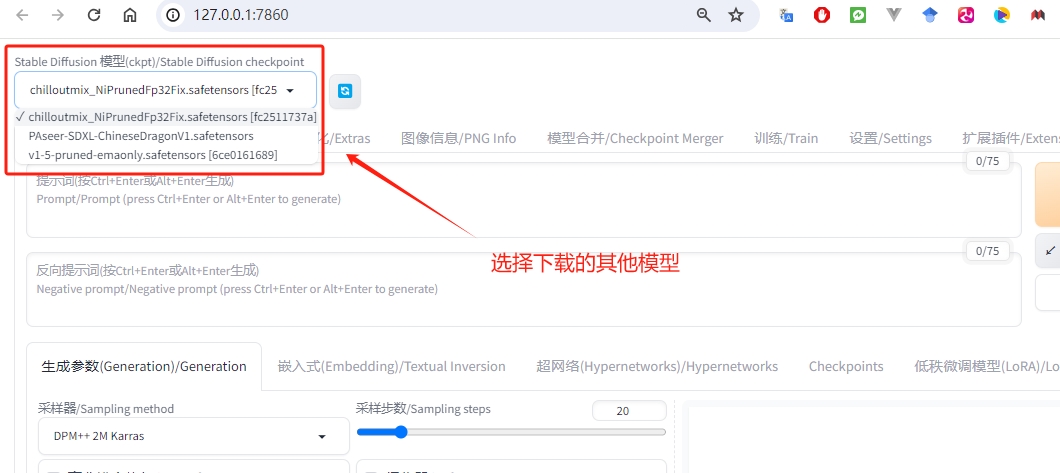
画图
咒语可以使用网站:https://www.wujieai.com/tag-generator 进行查询,模型我使用的chilloutMix模型。
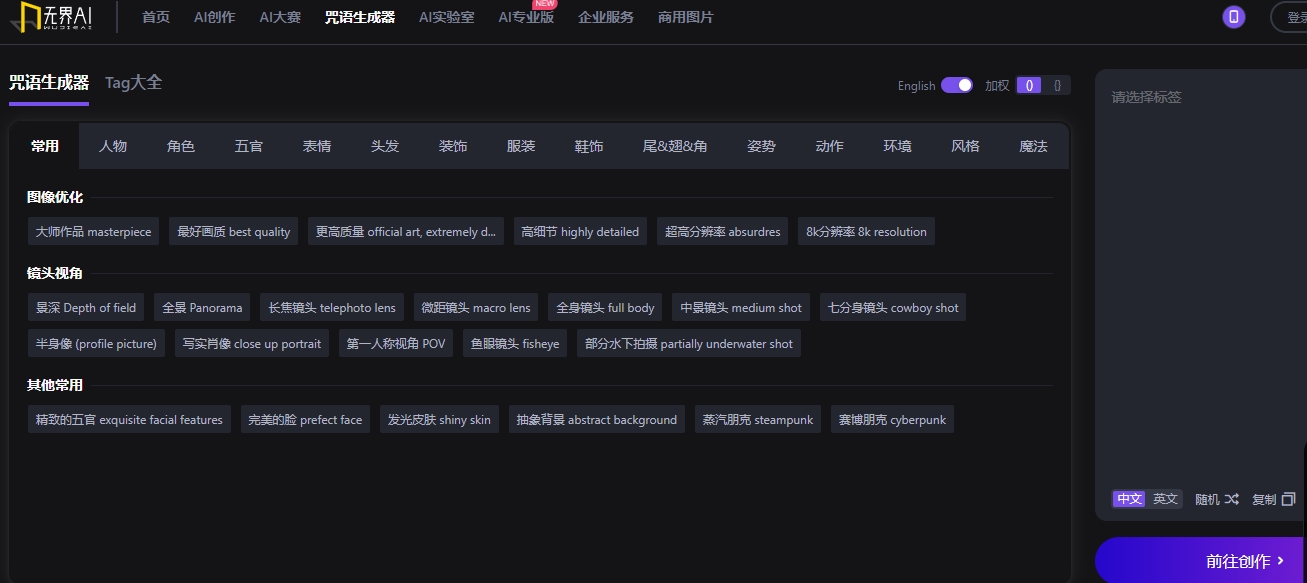
现在就可以进行绘图了,画几张试试:




我的显卡内存比较小,可以看到绘图的时候,显卡基本上跑满了。显卡比较小的话,把输出图像地分辨率调小即可。
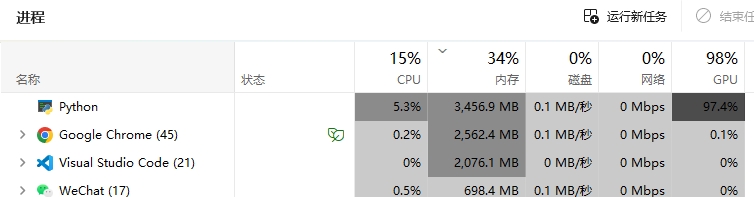
总结
stable diffusion作为最受欢迎的开源AI绘图软件目前拥有庞大的生态:各种各样的开源绘图模型以及许多插件。有需要的话可以试试,上手不难,但微调就需要功夫了,我是不会微调,连咒语就选择调用的第三方网站的咒语。
参考
软件下载地址 https://github.com/AUTOMATIC1111/stable-diffusion-webui
第三方模型 https://civitai.com/
汉化包地址 https://github.com/VinsonLaro/stable-diffusion-webui-chinese
咒语生成器 https://www.wujieai.com/tag-generator
这篇关于stable diffuison的安装和使用的文章就介绍到这儿,希望我们推荐的文章对编程师们有所帮助!









